配置以太网
1 概述
禾赛激光雷达支持以下以太网配置功能:
- 激光雷达 IP 地址配置
- 目的 IP 地址配置(单播、广播、组播)
- 目的端口配置
- VLAN 配置(仅部分型号支持)
2 配置方法
2.1 如何建立激光雷达与主机的网络连接
2.1.1 Windows 系统
- 打开 [ 控制面板 ]——点击 [ 网络和 Internet ]——[ 网络和共享中心 ]——[ 更改适配器设置 ];
- 右键点击已处于连接状态(图标左下角没有红色叉号)的 [ 以太网 ] 或 [ 以太网 X ]——[ 属性 ];
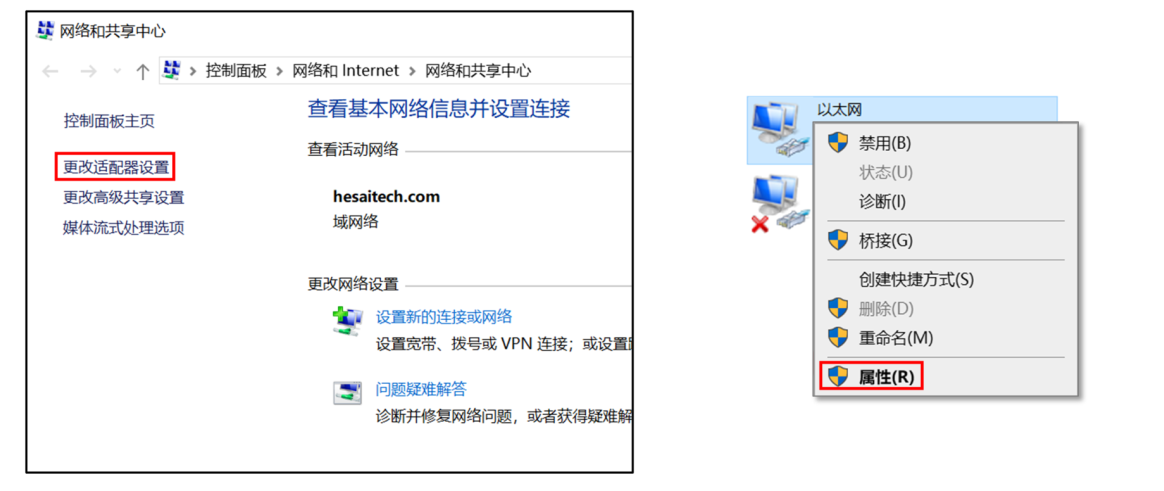
- 双击 「Internet 协议版本 4 (TCP/IPv4)」;
- 选择 [ 使用下面的 IP 地址 ]——输入接收主机的 IP 地址和子网掩码,使其与激光雷达 IP 处于同一网段。如禾赛激光雷达的默认 IP 地址为 192.168.1.201,子网掩码 255.255.255.0,则主机可设为 192.168.1.X(1~200,202~254);
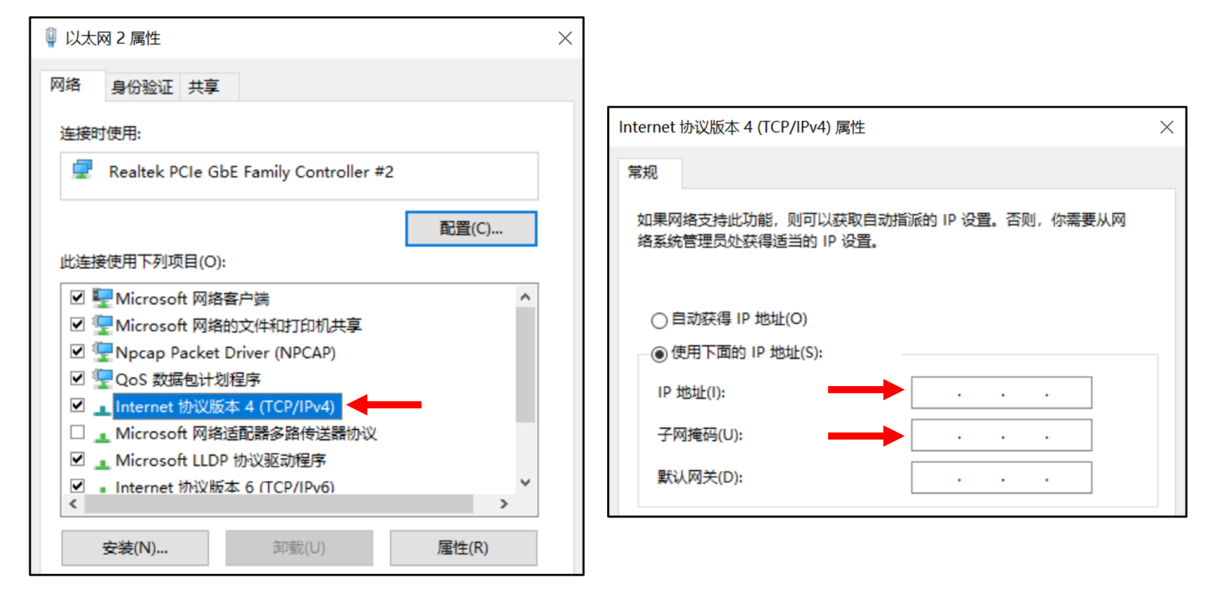
2.1.2 Ubuntu 系统
- 在终端运行命令:
sudo ifconfig ${interface_name} ${ip_addr}
其中,
${interface_name} 需替换为本地的网络接口名,
${ip_addr} 需替换为接收主机的 IP 地址。
2.1.2.1 如何查看本地网络接口名
- Settings—Network 界面中,Ethernet 标题后的括号内容即为接口名
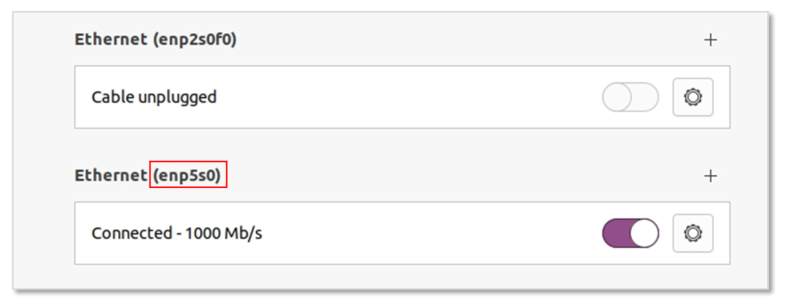
- 运行命令:
ifconfig
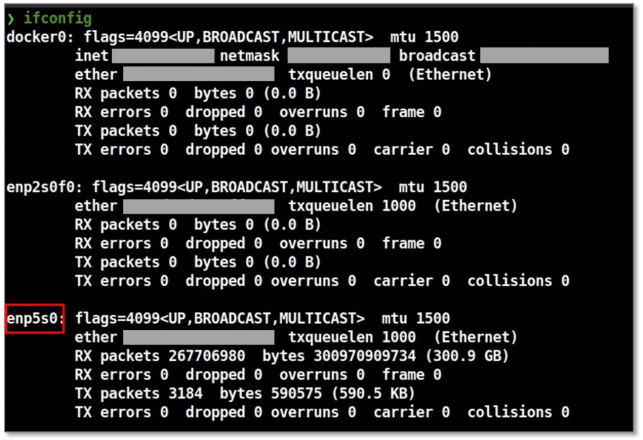
当按照上述方法完成主机本地以太网相关配置后,可通过在命令行中使用ping指令查看当前主机与激光雷达的网络连接状态(对于 Windows 系统,可通过Win+R打开运行窗口后输入cmd并回车的方式打开命令行窗口):
ping <激光雷达当前 IP 地址> -t
同时可通过浏览器网页登录激光雷达 IP 地址(适用于 Pandar 系列/QT 系列/XT 系列等型号)或 LidarUtilities 软件(适用于 OT128/AT128P 等型号)确认是否能够进入当前激光雷达的控制页面(正常进入后的控制页面参考下图所示):
网页控制页面
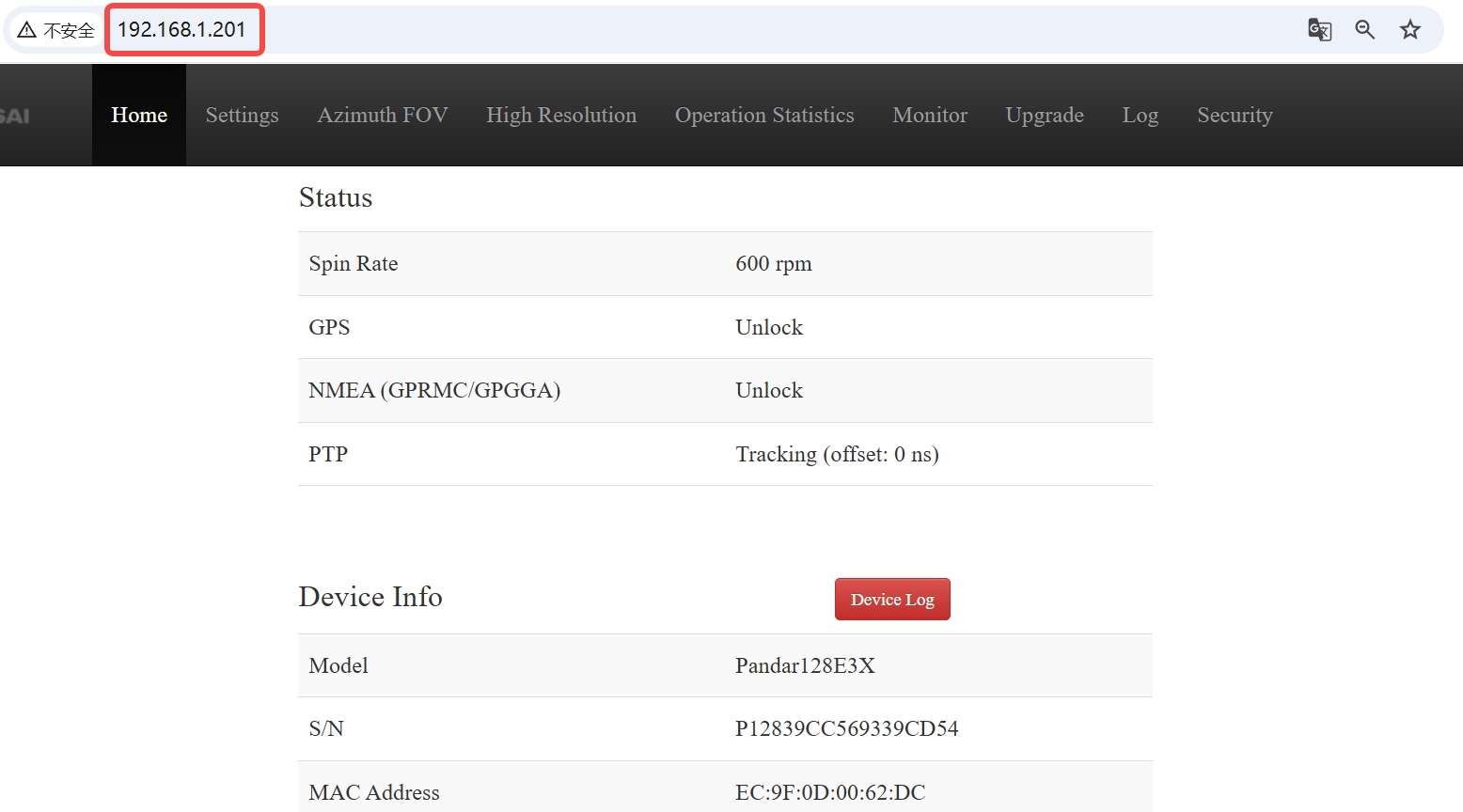
LidarUtilities 界面
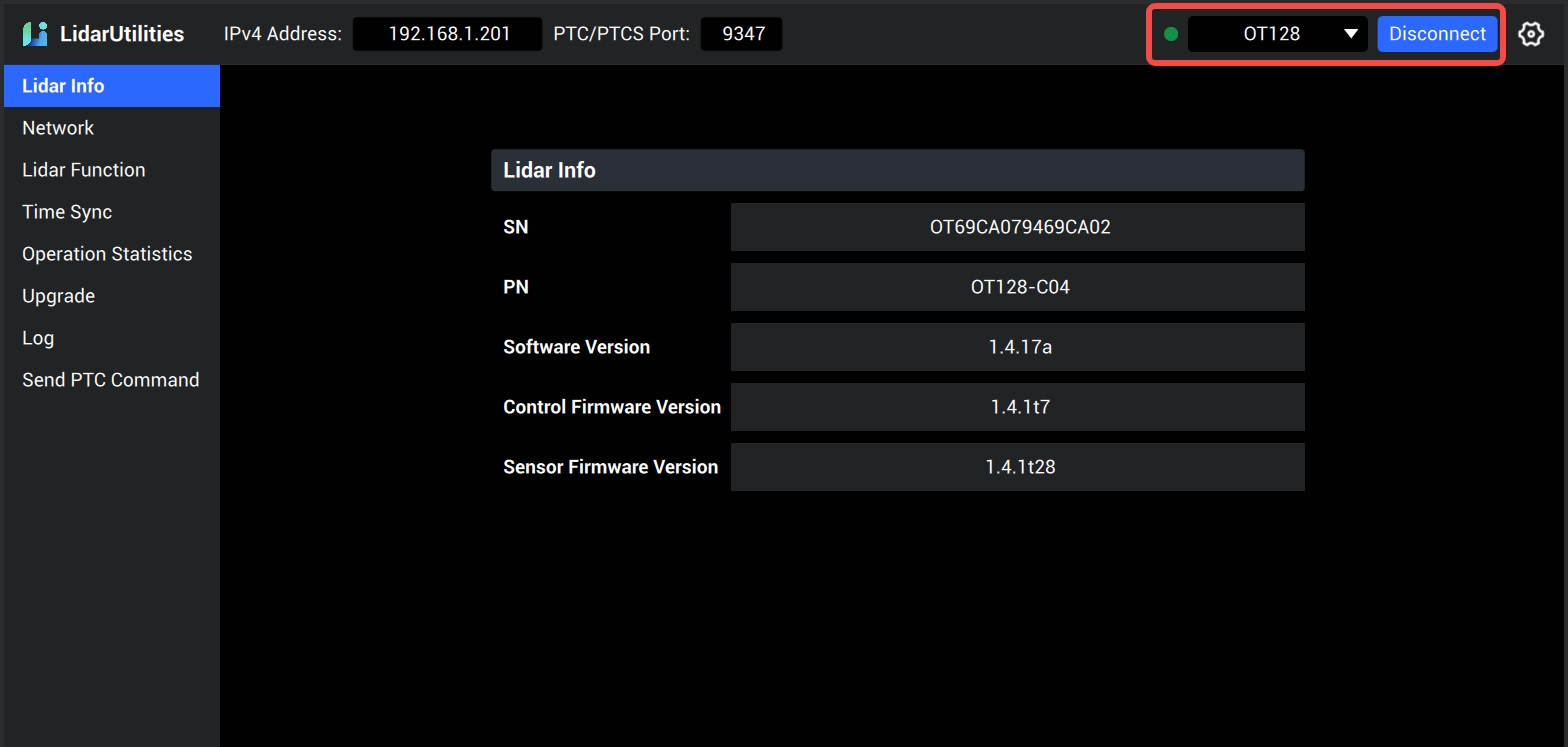
注:LidarUtilities 软件可通过禾赛官网获取(OT128,AT128P)。
若主机以太网配置完成后,激光雷达无法 ping 通或无法通过主机正常访问激光雷达控制页面,请参考常见以太网问题排查。
2.2 如何实现从激光雷达到本地主机的点云数据传输
激光雷达支持通过设置目标 IP 地址(单播/广播/组播)及目的端口实现点云通讯功能(如下图所示):
网页控制页面(Pandar 系列/QT 系列/XT 系列等型号)
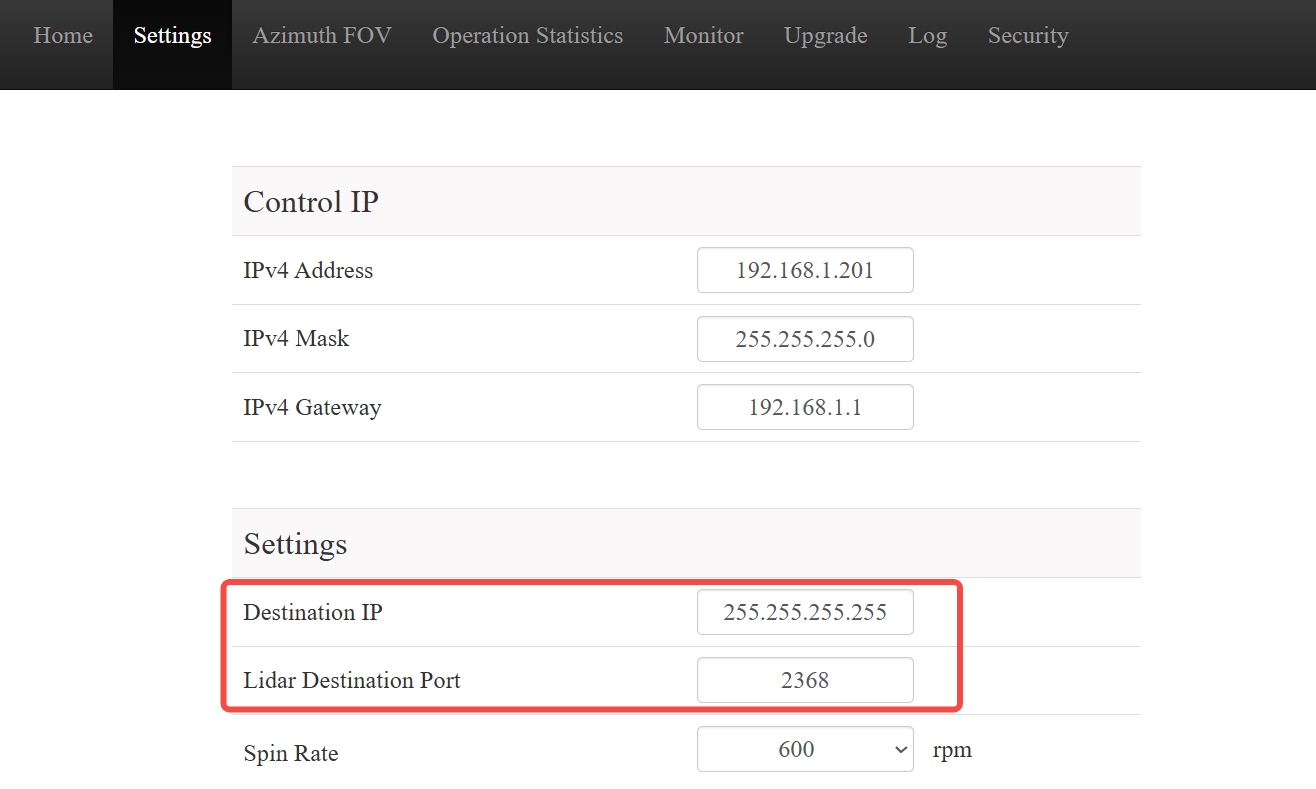
LidarUtilities 界面(OT128/AT128P 等型号)
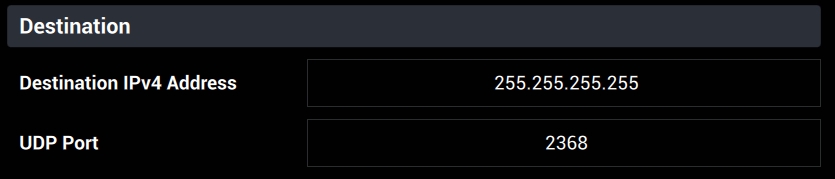
2.2.1 单播
激光雷达仅发送数据给一个固定 IP 地址的设备;
2.2.1.1 激光雷达端设置
- 在激光雷达网页或 LidarUtilities 中将目的 IP 地址设置为具体的单个目标地址:例如 192.168.1.100;
- 设置目的端口号为具体值:如 2368;
2.2.1.2 主机端设置
- 将主机 IP 地址设置为激光雷达唯一的单播地址:如 192.168.1.100。
2.2.2 广播
激光雷达发送数据给网络中的所有设备;
2.2.2.1 激光雷达端设置
- 在激光雷达网页或 LidarUtilities 中将目的 IP 地址设置为:255.255.255.255;
- 设置目的端口号为具体值:如 2368;
2.2.2.2 主机端设置
- 将主机 IP 地址设置为与激光雷达同网段的 IP 地址: 如激光雷达 IP 为 192.168.1.201,子网掩码 255.255.255.0,则主机可设为 192.168.1.X(1~200,202~254)。
2.2.3 组播:
激光雷达发送数据给网络中特定的一组设备
2.2.3.1 激光雷达端设置
- 在激光雷达网页或 LidarUtilities 中将目的 IP 地址设置为:239.0.0.0-239.255.255.255 范围内的任何 IP 地址:如 239.193.0.1;
- 设置目的端口号为具体值:如 2368;
2.2.3.2 主机端设置
- 确保主机 IP 地址与激光雷达在同一子网:如激光雷达 IP 为 192.168.1.201,子网掩码 255.255.255.0,则主机可设为 192.168.1.X(1~200,202~254)。
- 将组播地址加入路由表(Ubuntu)
sudo ifconfig eth0 multicast # 启用组播
sudo route add -net Multicast_IP netmask 255.255.255.255 dev Ethernet_Name
# Multicast_IP 替换为激光雷达目的 IP 地址,如 239.193.0.1
# Ethernet_Name 替换为本地网络接口名,如 eno1
2.3 如何使用 VLAN 功能
2.3.1 Windows 系统
2.3.1.1 安装 VLAN 驱动
-
进入电脑设备管理器-网络适配器选项中,查看网卡的品牌,一般分为 Intel 和 Realtek 两种
- 若为 Realtek 品牌网卡,可参考以下链接安装网卡驱动:Realtek 参考驱动地址;
- 若电脑网卡为 Intel 品牌,则安装 Intel 的 PROSet 驱动:Intel 参考驱动地址;
出现以下图片即为安装成功

2.3.1.2 VLAN 配置
点击网卡型号下方的 [配置] 按钮——在 [高级] 选项卡的 [属性] 列表中选择 [VLAN ID]——输入 VLAN ID。
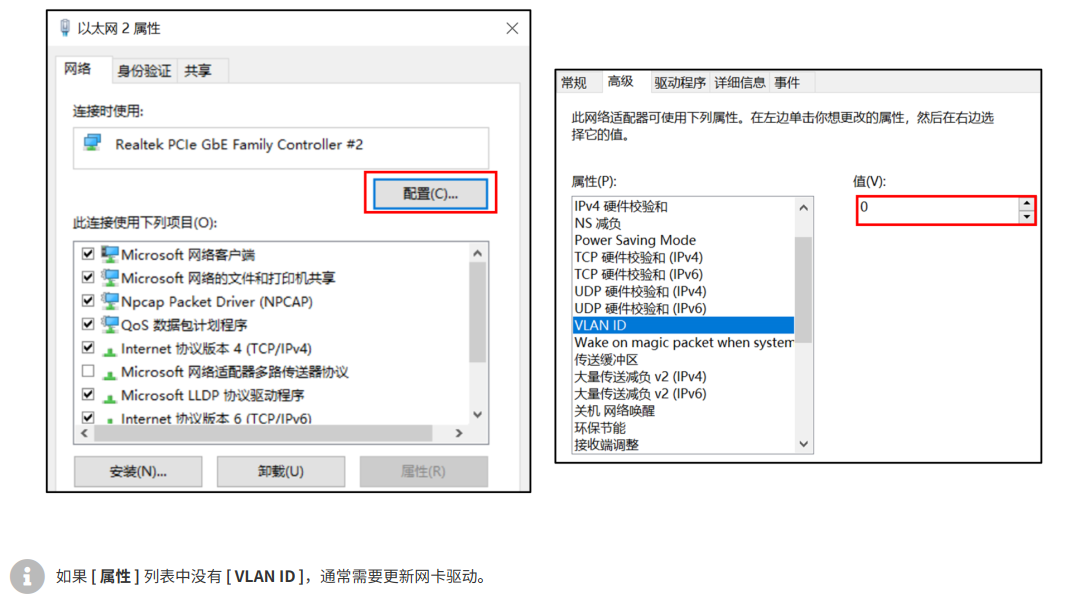
2.3.2 Ubuntu 系统
2.3.2.1 安装 VLAN 驱动
在终端运行以下命令:
bash
sudo apt-get install vlan
sudo modprobe 8021q
sudo modinfo 8021q # 检查是否成功加载
2.3.2.2 VLAN 配置
在终端运行以下命令:
bash
##配置 VLAN:
sudo ip link add link ${interface_name} name ${interface_name}.${vlan_id} type vlan id ${vlan_id}
sudo ip link set up ${interface_name}.${vlan_id}
sudo ip addr add ${ip_addr}/24 dev ${interface_name}.${vlan_id}
ip addr show ${interface_name}.${vlan_id}
# ${interface_name} 需替换为本地的网络接口名
# ${vlan_id} 需替换为接收主机的 VLAN ID
# ${ip_addr} 需替换为接收主机的 IP 地址
##删去 VLAN ID:
sudo ifconfig yourEthernetName.1 down
sudo vconfig rem yourEthernetName.1 #删去 VLAN ID 1
3 常见以太网问题排查
3.1 激光雷达 IP 地址可以 ping 通,但本地主机无法正常连接激光雷达控制页面
- 确认在网页浏览器或 LidarUtilities 软件上输入的激光雷达 IP 地址是否正确;
- 对于 LidarUtilities 软件,确认当前使用的软件版本是否支持该激光雷达型号;
- 对于浏览器网页登录方式,可在清空浏览器缓存后,重启浏览器再次登录激光雷达 IP 地址(注:推荐使用最新版本的 Google Chrome 或 Firefox 浏览器进行网页登录操作)。
3.2 激光雷达的 IP 地址无法 ping 通,且本地主机无法正常连接激光雷达控制页面
- 检查确认当前网络连接是否正常(可重新插拔测试),若使用了接线盒,确认当前使用的网线是否功能完好(可更换其他网线进行交叉验证);
注:当激光雷达启动并通过网线接入 Windows 主机以太网接口后,会在“网络和 Internet——以太网”配置界面中显示一个新的“未识别的网络”图标(如下图所示);
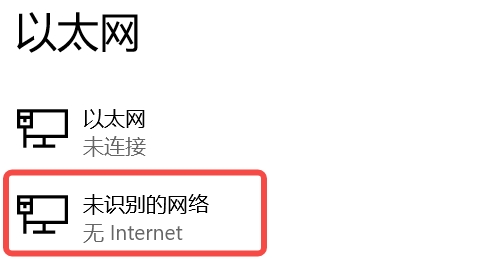
- 检查主机本地的网络配置是否正确,具体方法详见如何建立激光雷达与主机的网络连接。 若不确定当前激光雷达所设置的 IP 地址,可以通过使用 Wireshark 软件(下载地址)查看当前网络接口收到的数据流信息。
- 对于配置为广播模式激光雷达,在 Wireshark 中收到的点云 UDP 数据包对应的 Source 一栏即为激光雷达当前 IP 地址,如下图所示:
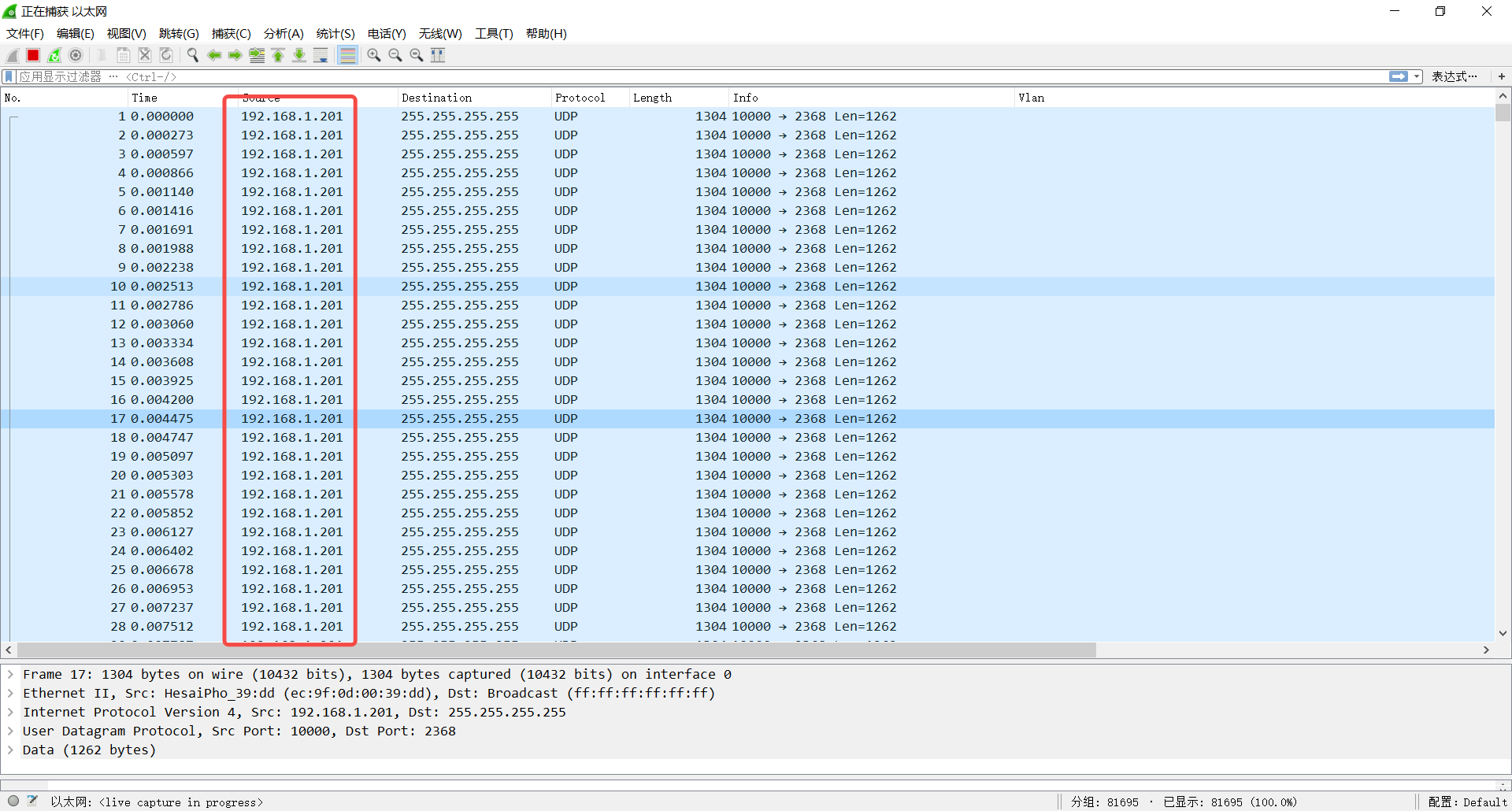
- 对于配置为单播模式激光雷达,且主机 IP 地址非激光雷达所设置的目的 IP 地址,则无法像上图这样获取激光雷达 IP 地址;此时可在 wireshark 中查找长度为 60bytes 的ARP广播报文(参考下图所示):
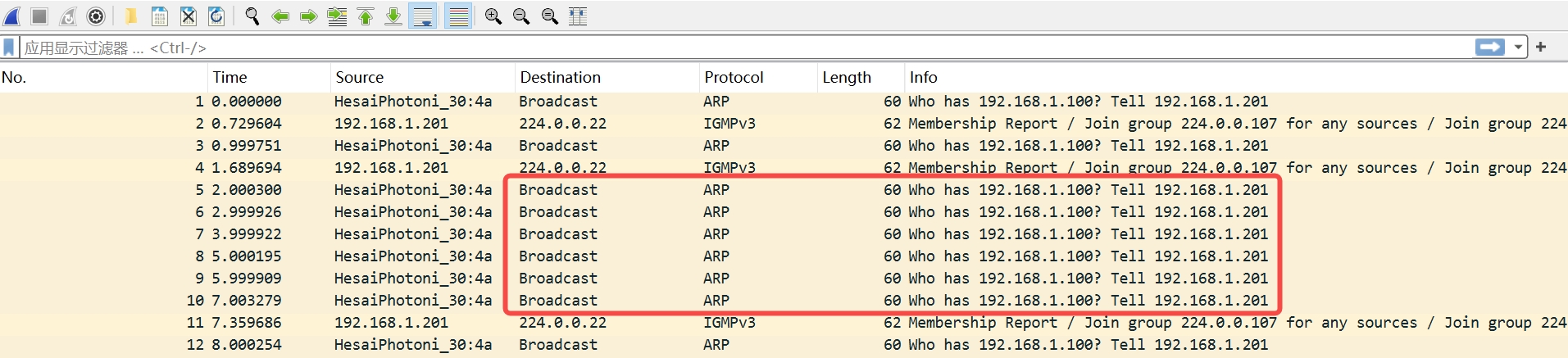
该报文信息中显示的前一个 IP 地址(192.168.1.100)对应当前激光雷达的目的 IP 地址(即主机应设置的 IP 地址),后一个 IP 地址(192.168.1.201)则对应当前激光雷达自身的 IP 地址。
- 检查激光雷达是否启用了 VLAN 功能,可在 Linux 操作系统的电脑主机上通过 Wireshark 软件查看,参见下图方法所示:
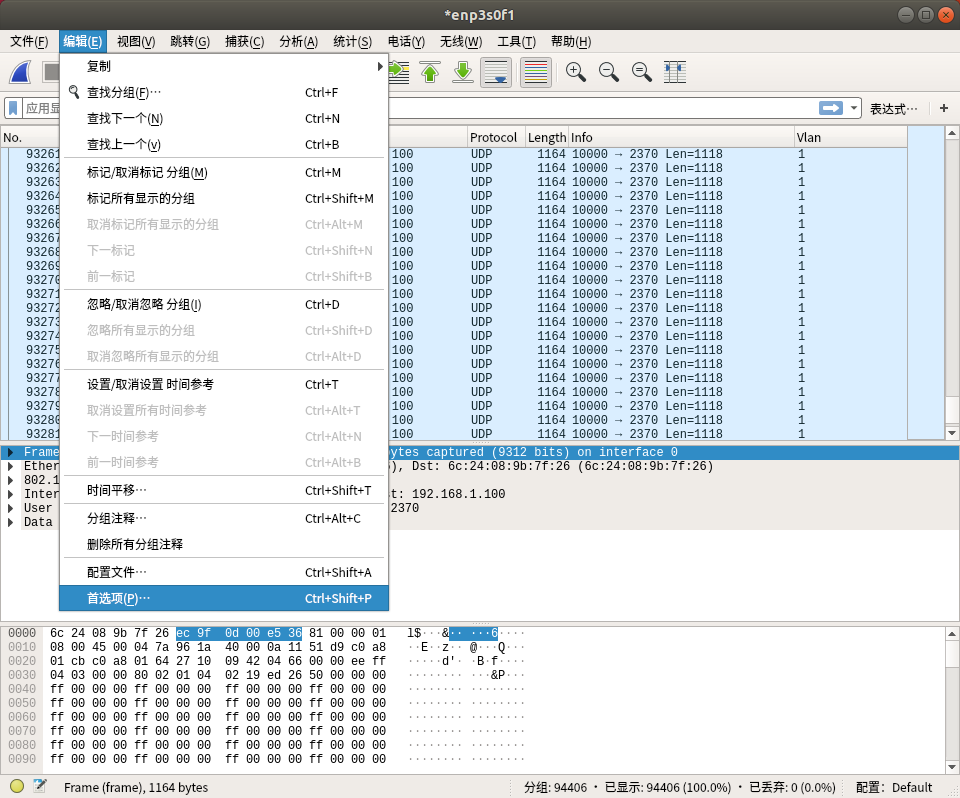
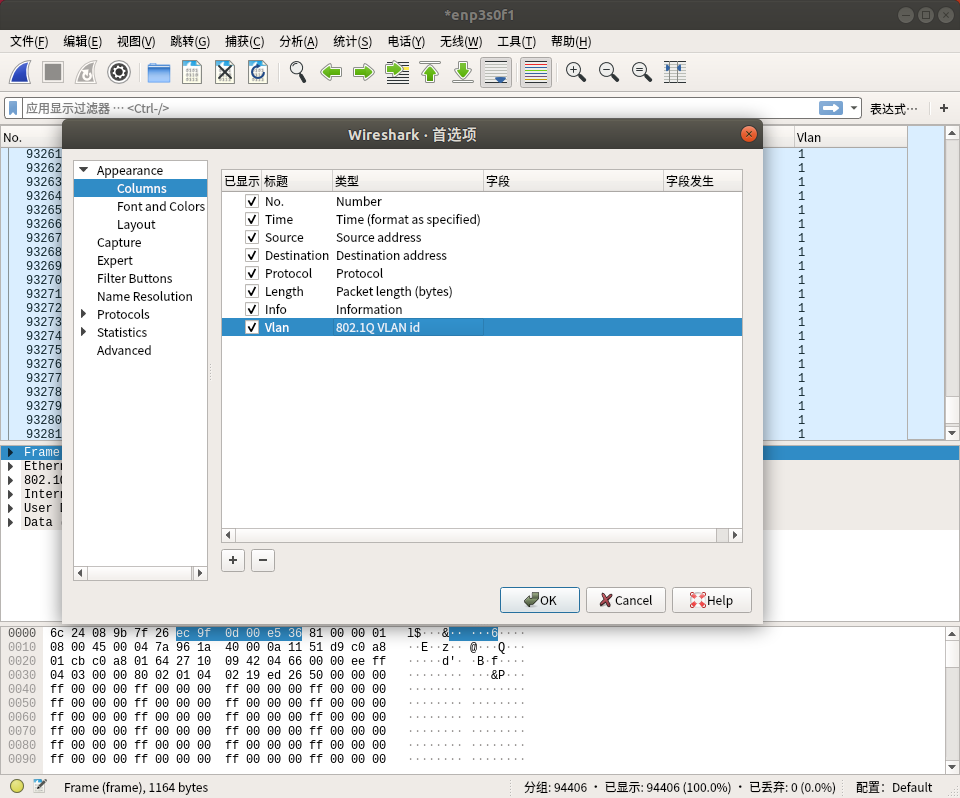
若确认当前激光雷达设置了 VLAN ID,则需要将本地主机配置为相同的 VLAN ID,具体方法详见如何使用 VLAN 功能。
按照上述方法操作后,若激光雷达仍存在其他以太网配置相关问题,请联系禾赛技术支持。